
ブログの有料テーマって、たくさんあってどれを選べばいいか分かりません。
ブログ初心者が購入すべき有料テーマを教えてください。
今回はこんなお悩みにお答えします。
本記事はこんな人に読んで頂きたい内容となっています。
- ブログでとにかく稼ぎたい
- ブログのテーマ選びで悩んでいる
- SEOが最強のテーマを探している
- ぶっちゃけ「AFFINGER6」が気になっている
このようなお悩みに、AFFINGER(アフィンガー)歴2年の筆者が解説します。
筆者は副業で3つのブログサイトを運営しており、また本業でもオウンドメディアの運営をしています。
ちなみに、本ブログのテーマは「AFFINGER」を活用しています。
多くの「有料テーマ」を使ってきたからこそ、初心者におすすめの有料テーマはこれしかありません。
「AFFINGER(アフィンガー)」
筆者が「アフィンガーを選んだ理由」「メリット・デメリット」「アフィンガー導入までの手順」などをまとめていきます。
最後まで読むことで、アフィンガーの魅力が150%理解できるはずです。
AFFINGER6(アフィンガー)を選んだ3つの理由
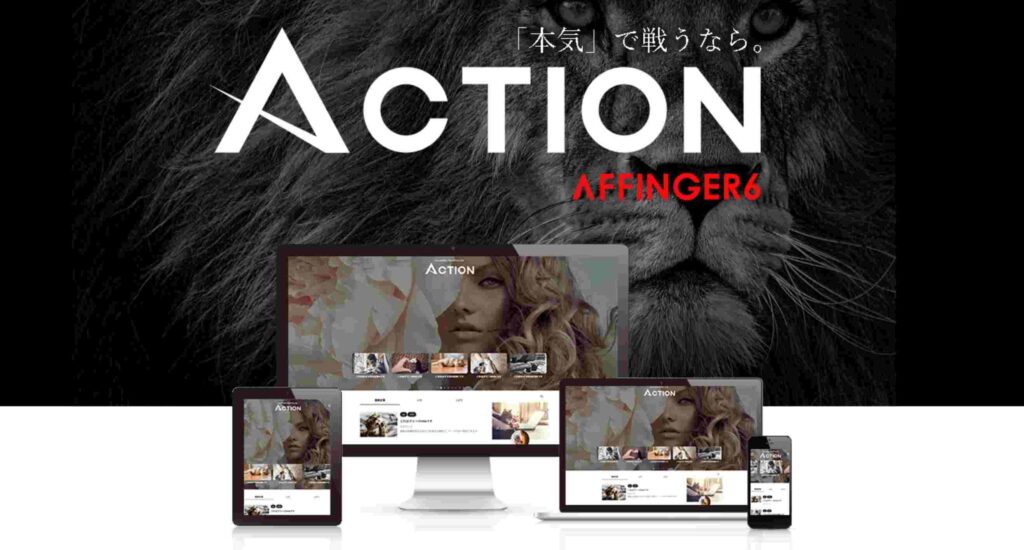
筆者は初めてブログを開設した時に、購入した有料テーマが「AFFINGER(アフィンガー)」でした。(当時はAFFINGER5)
当時、アフィンガーに決めた理由は以下の通り。
- サイトがクールでオシャレ
- SEO対策を手抜きしたかった
- シンプルに稼げそうだと思った
サイトがクールでオシャレ
AFFINGER(アフィンガー)にした一番の理由は、サイトを見た時のクールでオシャレな印象が決め手でした。
アフィンガー公式サイトを見て、「え?こんなかっこいいサイト、自分に作れるの?」「プロが使ったからこんな風にカスタマイズできるんじゃないの?」、当初はこのように疑う気持ちでいっぱいでした。
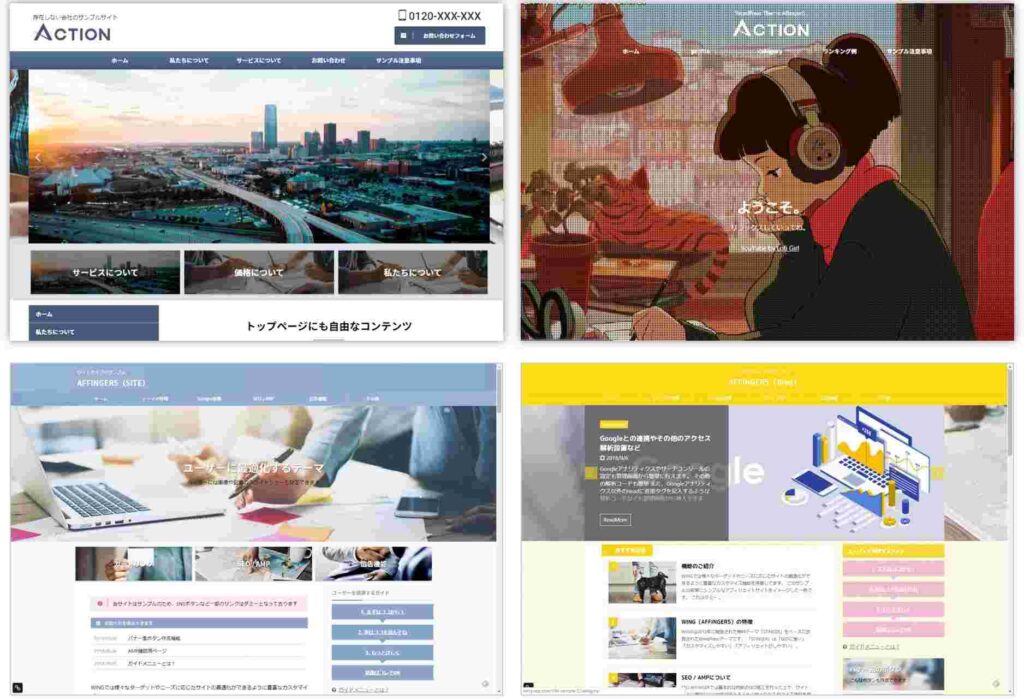
疑り深い筆者は、アフィンガーを使っているブロガーさんを実際にひたすら調べてみたのです。その結果、調べたブロガーさんのブログサイトはすべてが、「クールなオシャレブログ」でした。
自分にもこんなカッコいいブログサイトが作れるのならば、「AFFINGERしかないでしょ!!」と購入を決意しました。
SEO対策を手抜きしたかった
ブログを始める時の筆者は、SEOという言葉くらいは知っていたものの、知識はまったくありません。
「ブログを書くならSEO対策しないと伸びませんよ!」、トップブロガーさんのこのような発言に、筆者はこんなことを考えていました。
うぅ、SEOかぁ・・。なんかめんどくさそうだなぁ。手っ取り早く記事を書きたいのに・・
SEOの知識を頭に入れて、ブログ設計、ライティングをしなければ、Google先生に上位表示していただけません。上位表示されなければ、ネットを泳ぎ回るゴミ記事になってしまう。
SEOを学びたい気持ちはあるものの、めんどくさがり屋な筆者は、なんとかならないものかと考えていました。
そんな時、「アフィンガーはSEOも最強だよ!」という噂を聞きつけたのです。アフィンガーには「SEO関連設定」が、ワンタッチで実現できます。
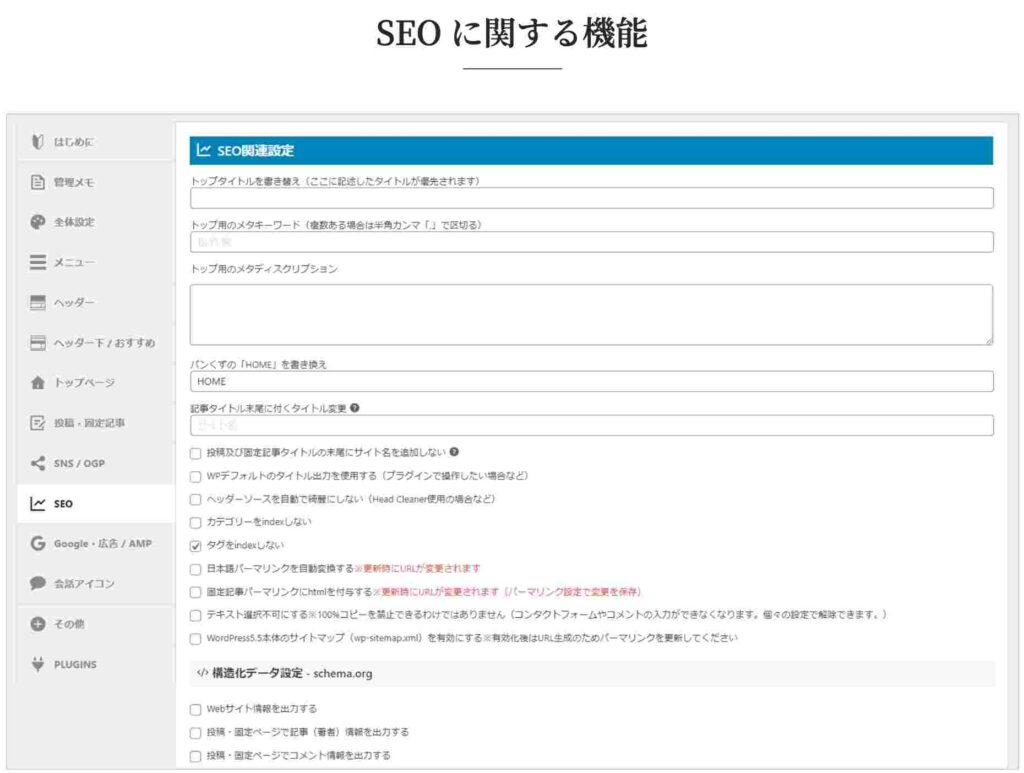
「サイトの内部対策設定」「noindex設定」「サイトの表示スピード」「見出し文字数の管理」「メタディスクリプションの文字数」などなど、様々なSEO対策が実現できます。
面倒くさがり屋の筆者は、「アフィンガーしかない!!」と、購入を決意するのでした。
シンプルに稼げそうだと思った
AFFINGERは「稼ぐに特化したWordPressテーマ」と呼ばれています。AFFINGERは「収益化」や「ブランディング」を意識したサイト設計になっており、「結果の出やすい機能」が考慮されています。
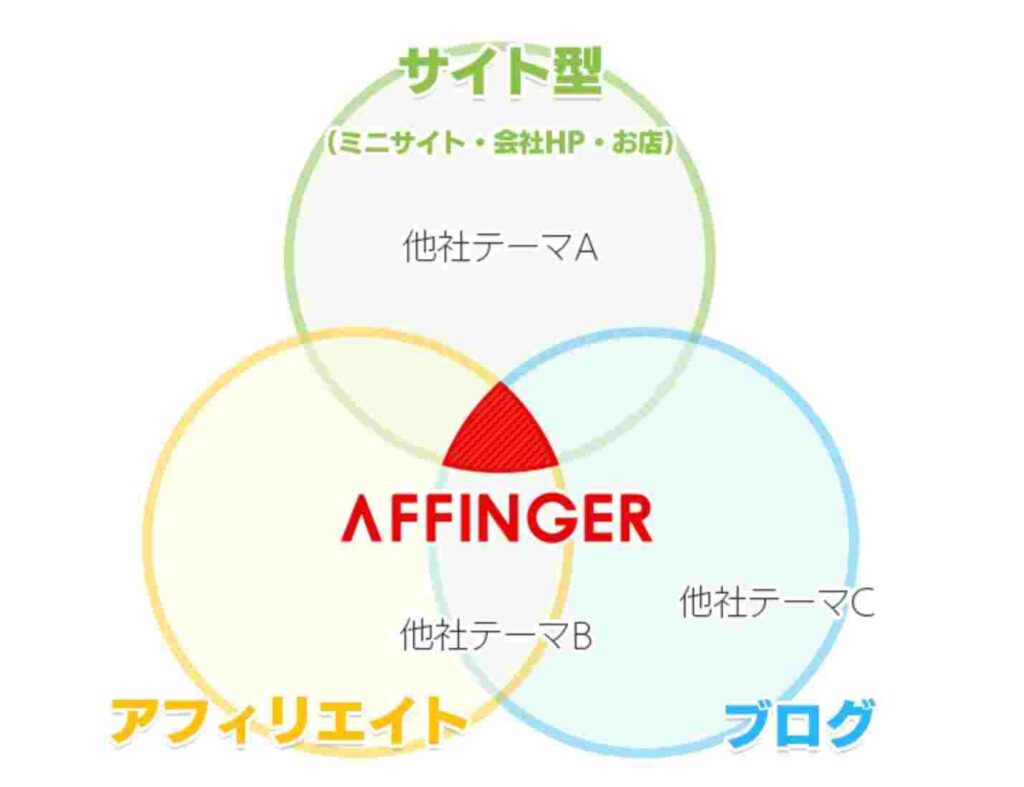
他社テーマの「サイト型」「アフィリエイト」「ブログ」などの、一番いいところをまとめたのが「AFFINGER」なのです。
実際にアフィンガーを使っているブロガーさんの多くが、「稼ぐことを考えるならアフィンガー」と言っていたのも、購入の決定に至りました。
AFFINGER6(アフィンガー)を使うデメリット
アフィンガーを使うデメリットは以下の通り。
- 設定やカスタマイズなどが複雑
- 公式ホームページが分かりづらい
- 専用プラグインは別料金
一つずつ解説していきます。
設定やカスマイズなどが複雑
AFFINGERは「設定項目」がとても多いです。また、一つの項目をいじると、違う項目が勝手に変更されたりします。
筆者はアフィンガーを使い始めた時、ブログサイトの設定やカスタイズで3日程度を消耗しました。初めてWordPressを使ったのもありますが、思い通りにならずに四苦八苦した記憶があります。
ブログの設定・カスタマイズで楽したい人は、有料テーマの「SWELL(スウェル)」がおすすめです。
公式ホームページが分かりづらい
アフィンガーのアップデートの時などに、アフィンガー公式ホームページで調べるのですが、どこに何が書いてあるのかが、とても分かりづらいです。
アップデート方法やエラーの原因などがわからず、結局はググって解決したブロガーの記事を読み漁るのがほとんどです。
専用プラグインは別料金
アフィンガーは、もっとカッコよく、さらに便利にしようと思うと、専用プラグインのインストールが必要になります。なんとこれが有料なんですよ。
- SUGOI MOKUJI(すごいもくじ)[PRO] →5,980 円(税込)
- ABテストプラグイン3→4,800 円(税込)
- Affinger LazyLoad →5,000 円(税込)
- 会話ふきだしプラグイン2→2,980 円(税込)
- ブログカード外部URL対応プラグイン→3,800 円(税込)
初めは「僕には必要ない」と判断していたものでも、使い慣れてくると「あそこをこうしたい‥」「あの人のデザインを真似したい‥」「もっとサイトを分析したい‥」、このように専用プラグインに手が伸びてしまうようになるはず。
こだわり始めるとキリがないですし、お金もかかるので、専用プラグインを増やすのは、ほどほどにしておきましょう。
AFFINGER6(アフィンガー)を使うメリット
アフィンガーを使うメリットは以下の通り。
- 複数のサイトで使える
- 記事の装飾が楽チンなので時短できる
- SEO対策が優秀なので稼ぎやすい
一つずつ解説していきます。
複数のサイトで使える
アフィンガーは、一度ダウンロードすれば、新しいサイトを立ち上げる時にも使用することができます。制限はありません。
また、アップロードした際も無料でグレードアップができます。
記事の装飾が楽チンなので時短できる
ブログ記事の装飾が楽チンです。AFFINGER6になってから、より時短できるような仕様になりました。
ブロックエディタの状態から、ワンタッチで装飾が可能です。
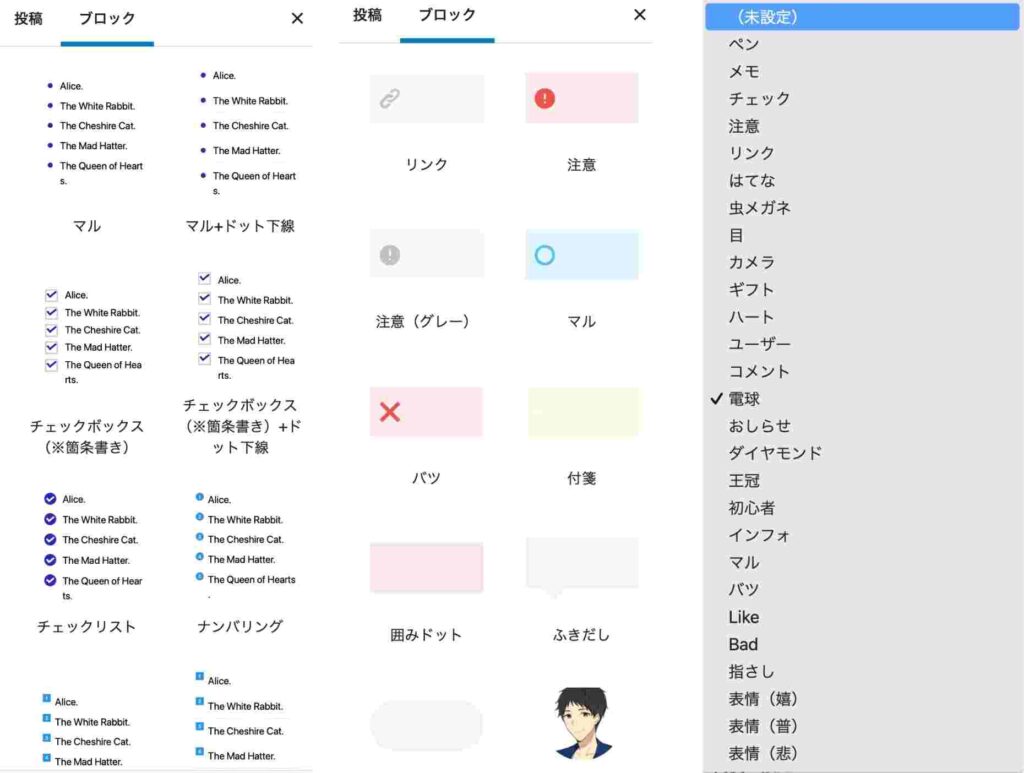
箇条書きのチェックボックス、囲みデザイン、アイコン、吹き出しなど、様々なバリエーションから選択することができます。
SEO対策が優秀なので稼ぎやすい
結論、アフィンガーは本当にSEO対策が優秀です。筆者はこれまで、以下のテーマを使ってきました。
- AFFINGER
- SWELL
- THE THOR
この中でも、上位表示される確率が高いのは、常に「AFFINGER」でした。それぞれの良し悪しはもちろんありますが、SEOで上位表示を狙うのならば、アフィンガーをおすすめします。
AFFINGER6(アフィンガー)を導入する7つのステップ
アフィンガー6を導入する5つのステップを解説します。
- アフィンガー公式サイトへアクセス
- インフォトップへ登録する
- インフォトップにログインする
- 「商品を見る、受け取る」をクリック
- 「アフィンガー6」をダウンロード
- WordPressへ「アフィンガー」のアップロード
- アフィンガー「子テーマ」をアップロード
アフィンガー公式サイトへアクセス
まず、アフィンガーの公式サイトへアクセスしましょう。
公式サイトにアクセスしたら、下にスクロールをして、「ご購入はこちら」をクリック。
インフォトップへ登録する
アフィンガーを購入するには「インフォトップ」に登録する必要があります。「初めてインフォトップをご利用の方はこちら」をクリックし、以下の情報を入力しましょう。
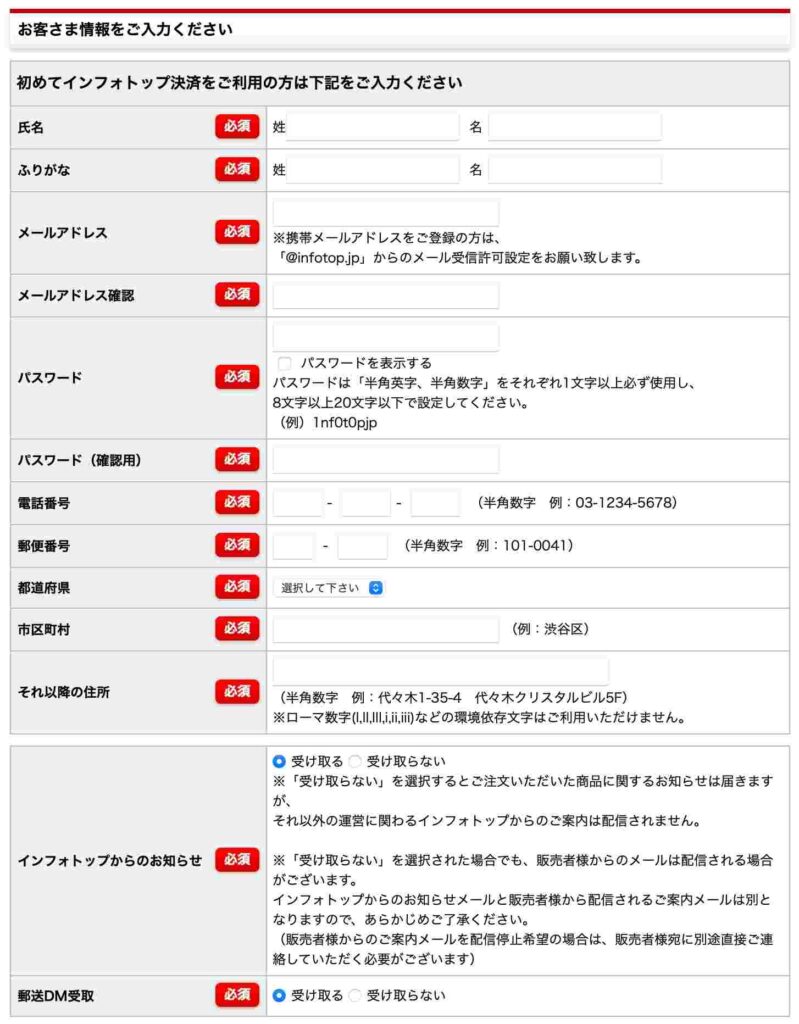
クレジットカード情報も入力しましょう。入力したら「注文内容を確認」をクリック。
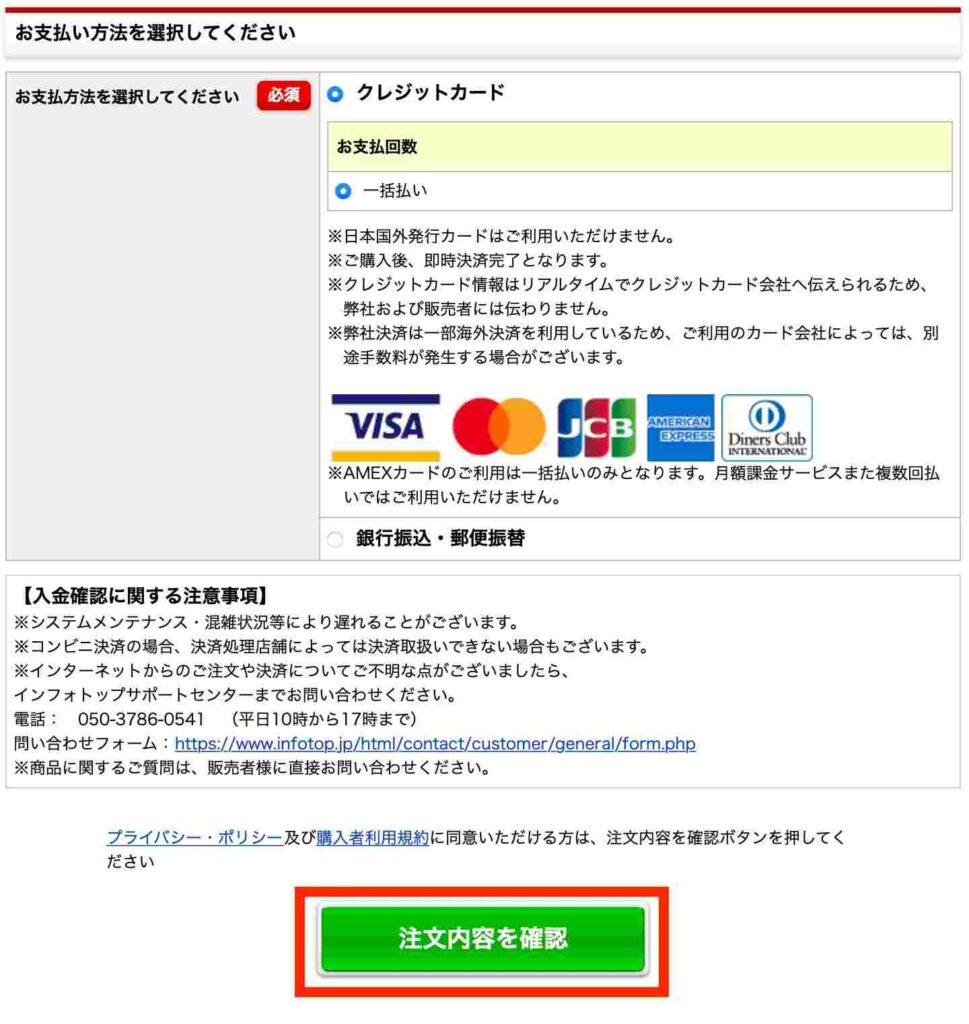
インフォトップにログインする
インフォトップの登録が完了したら、早速ログインしましょう。登録した「メールアドレス」「パスワード」を入力すれば、ログインができます。
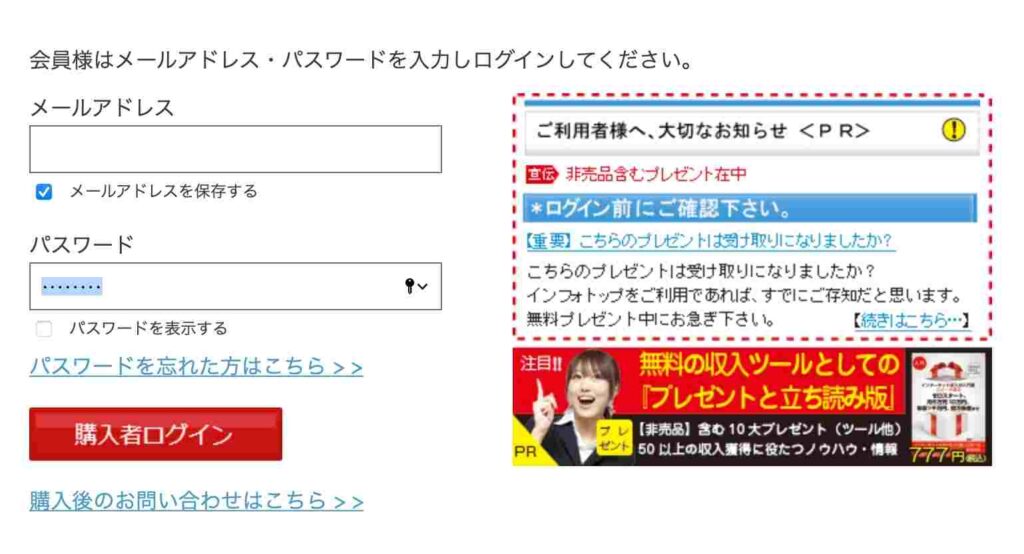
「商品を見る、受け取る」をクリック
ログインしたら、「商品をみる、受け取る」をクリックします。
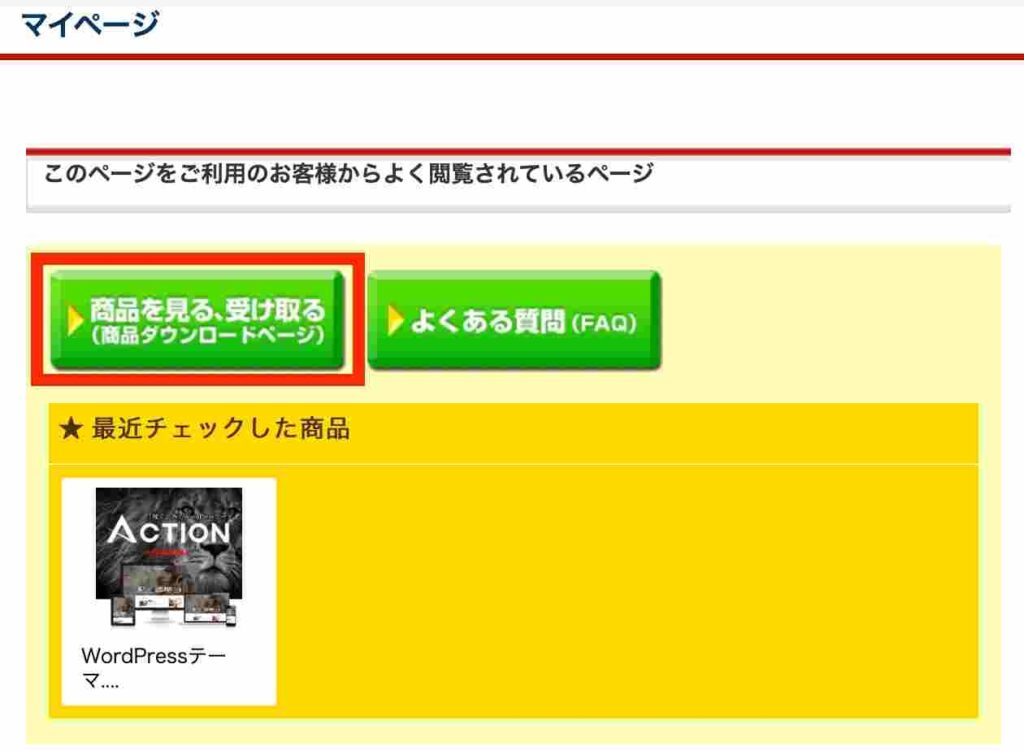
アフィンガー6をダウンロードする
購入した「アフィンガー6」をダウンロードしましょう。パソコンにファイルデータを保存したら、アフィンガー6のダウンロードは完了です。
アフィンガーの「子テーマ」もダウンロードするのを忘れないようにしましょう。
WordPressにアフィンガーのアップロード
WordPressにログインしたら、「外観」→「新規追加」で「テーマのアップロード」を行いましょう。この時に注意したいのは、ダウンロードした「AFFINGER」のファイルを解答せずに、ZIP形式のままアップロードしましょう。
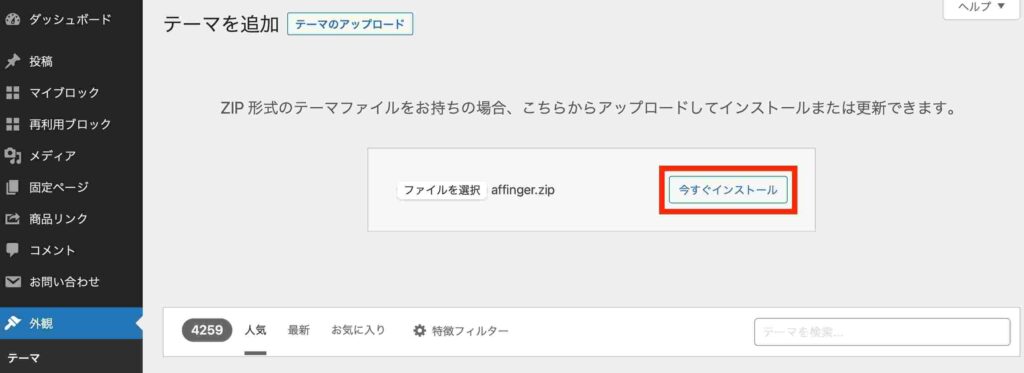
「今すぐインストール」をクリックすれば、完了です。
アフィンガー「子テーマ」をアップロード
同じような要領で、次はアフィンガーの「子テーマ」も同じ工程でインストールしましょう。「AFFINGER Child」を有効化すればOK。
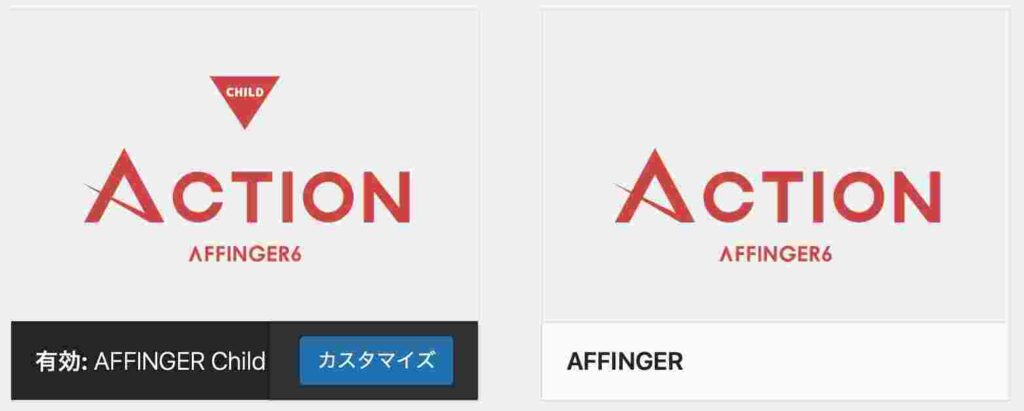
これで、AFFINGER6を存分に楽しめるようになるはずです。
アフィンガー5から6へのアップデート方法
「アフィンガー5」の時に購入をして、まだ「アフィンガー6」にアップデートしていない人は、今すぐにアップデートをしておきましょう。
アップデートは無料なのでやっておかないと損です。
あと、「Gutenbergプラグイン2」のインストールもお忘れなく。これをインストールしておかないと、ブロックエディタの機能がすべて使えません。以下のサイトからダウンロードができます。
「Gutenbergプラグイン2」のダウンロードは無料です。
テーマ選びに失敗したくないならAFFINGERを選ぼう

今回は、筆者が愛用しているブログ有料テーマの「AFFINGER6」について解説しました。
有料テーマはお金がかかるので、誰もが購入には慎重になるものです。失敗はしたくないですからね。
ブログに本気で戦うならAFFINGER(アフィンガー)一択です。なんの知識もない筆者が、ブログで稼げるようになったのは、アフィンガーのおかげと言っても過言ではありません。
テーマ選びに悩んでいる人は、その悩んでいる時間こそがもったいないです。勇気を出して、今すぐにアフィンガーを購入してブログを書きましょう!
損はしない買い物になるはずです。あなたのブログライフが成功することを願っています!

